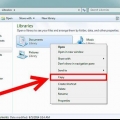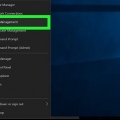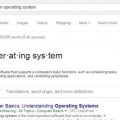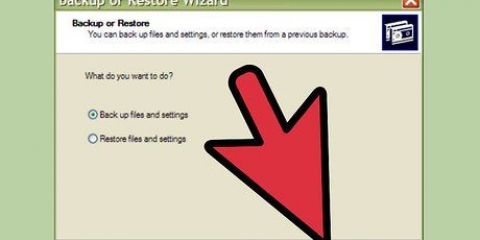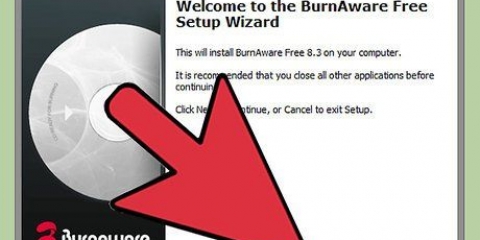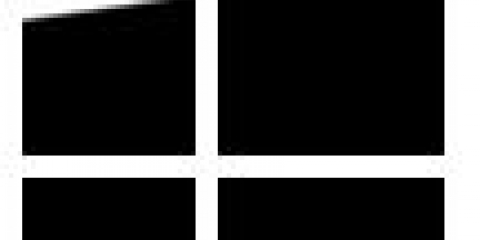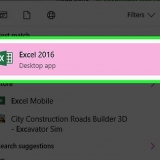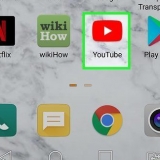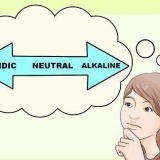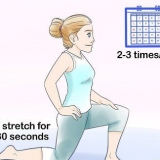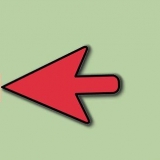Formatering af et ssd-drev i windows eller mac osx
Indhold
Formatering af et SSD-drev er nyttigt, hvis du vil sælge drevet, smide det væk eller installere et nyt operativsystem. Du kan formatere et SSD-drev ved hjælp af en Windows- eller Mac-computer.
Trin
Metode 1 af 2: Formatering af et SSD-drev i Windows

1. Kontroller, at det SSD-drev, du ønsker formateret, enten er installeret på din computer eller forbundet til din computer via et USB-kabel.

2. Gå til `Start` og klik på `Kontrolpanel`.

3. Klik på `System og vedligeholdelse` og klik derefter på `Systemadministration`.

4. Åbn `Computer Management`.

5. Klik på "Diskhåndtering" i venstre rude i vinduet Computerstyring.

6. Klik på navnet på dit SSD-drev fra listen over drev, der vises på skærmen.

7. Højreklik på SSD-drevet og vælg derefter `Format`.

8. Vælg dine foretrukne indstillinger fra rullemenuerne `Filsystem` og `Klyngestørrelse`.

9. Marker afkrydsningsfeltet ud for `Hurtigt format` og klik derefter på `OK`. Din computer vil formatere SSD-drevet.
Metode 2 af 2: Formater et SSD-drev i Mac OS X

1. Sørg for, at det SSD-drev, du vil formatere, er installeret på din computer eller forbundet til din computer via et USB-kabel.

2. Åbn Finder for at kontrollere, om SSD-drevet vises på din enhedsliste.

3. Klik på `Applications` og derefter på `Utilities`.

4. Start `Disk Utility`.

5. Klik på navnet på dit SSD-drev i venstre rude af "Diskværktøj".

6. Klik på fanen `Slet` og se på værdien ved siden af `Partitionslayout`, som er placeret nederst i vinduet.

7. Sørg for, at værdien ud for "Partition Layout" er lig med "Master Boot Record" eller "Apple Partition Map", og klik derefter på fanen "Partition".
Hvis værdien ved siden af `Partition Layout` er lig med `GUID Partition Table`, skal du vælge `Mac OS X Extended (Journaled)` fra rullelisten i `Structure`, klik på `Slet`, og gå derefter til trin #13.

8. Vælg det antal partitioner, du ønsker, fra rullemenuen `Partitionslayout`.

9. Indtast et navn til partitionen eller SSD-drevet under `Partition Information`, og vælg derefter `Mac OS Extended (Journaled) fra rullemenuen `Structure`.

10. Klik på SSD-drevnavnet i det midterste vindue, og klik derefter på `Indstillinger`.

11. Vælg `GUID Partition Table` og klik på `OK`.

12. Klik på `Anvend` og klik derefter på `Partition` for at bekræfte, at du vil formatere dit SSD-drev.

13. Vent på, at Diskværktøj er færdig med at formatere dit SSD-drev. Drevnavnet vil blive vist i Finder, når formateringen er fuldført.
Advarsler
Hvis du bruger en Windows-computer, skal du undgå at defragmentere eller helt formatere dit SSD-drev. Da SSD-drev har et begrænset antal læse- og skrivecyklusser, er det bedst at vælge `Quick Format`-indstillingen for at bevare så meget af lagerkapaciteten på dit SSD-drev.
Artikler om emnet "Formatering af et ssd-drev i windows eller mac osx"
Оцените, пожалуйста статью
Lignende
Populær